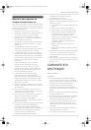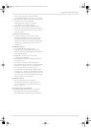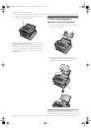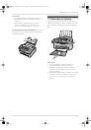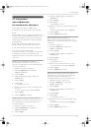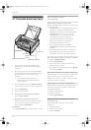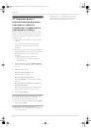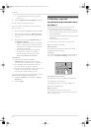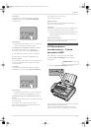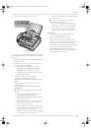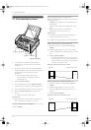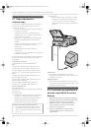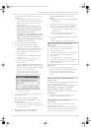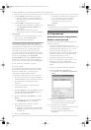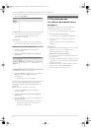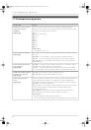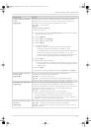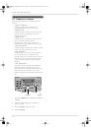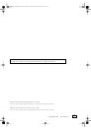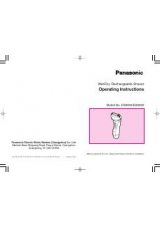4. Факс
32
4. Факс
Отправка факсов
4.1 Отправка факса вручную
1
Отрегулируйте положение направляющих
документа (
1) по действительному размеру
документа.
2
Вставьте документ (до 20 страниц) ЛИЦЕВОЙ
СТОРОНОЙ ВНИЗ. При этом должен прозвучать
однократный сигнал и произойти захват
документа.
L
Если направляющие документа не
отрегулированы по размеру документа,
отрегулируйте их.
3
При необходимости нажмите {RESOLUTION}
несколько раз для выбора нужного разрешения.
4
Нажмите {MONITOR}.
5
Наберите номер факса.
6
Когда слышен тональный сигнал факса:
Нажмите {FAX START}.
Если абонент отвечает на ваш вызов:
Снимите трубку и попросите абонента нажать
кнопку старта. Услышав тональный сигнал
факса, нажмите {FAX START}.
Примечание:
L
Нажав {FAX START}, вы можете положить трубку.
Для остановки отправки
Нажмите {STOP}.
Выбор разрешающей способности
Выберите разрешающую способность в соответствии
с типом документа.
– “СТАНДАРТНОЕ”: для типографских или печатных
документов с нормальным размером букв.
– “ЧЕТКОЕ”: для документов с мелкими буквами.
– “СВЕРХЧЕТКОЕ”: для документов с очень
мелкими буквами. Эта установка действует,
только если ваш абонент располагает
совместимым факсимильным аппаратом.
– “ФОТО”: для документов, содержащих
фотографии, темные рисунки и т.д.
L
Использование параметров “ЧЕТКОЕ”,
“СВЕРХЧЕТКОЕ” и “ФОТО” увеличивает время
передачи.
L
Если разрешающая способность изменена во
время передачи, новая установка начинает
действовать только со следующей страницы.
Для повторного набора последнего номера
1. Нажмите {REDIAL/PAUSE}.
2. Нажмите {FAX START}.
L
Если линия занята, аппарат автоматически
набирает номер до 3 раз.
L
Для отмены повторного набора нажмите {STOP},
затем нажмите {SET}.
Для передачи более 20 страниц за один раз
Вставьте первые 20 страниц документа. Добавляйте
другие страницы (до 20 за раз) поверх ранее
вставленных страниц в тот момент, когда в аппарат
подается последняя страница.
Предварительный набор номера факса
Можно набрать номер факса до вставки документа.
Это удобно, если нужно проверить номер факса
вызываемого абонента.
1. Наберите номер факса.
2. Вставьте документ.
3. Нажмите {FAX START}.
Отправка из памяти (функция быстрого
сканирования)
Можно сканировать документ в память перед
отправкой.
1. Вставьте документ.
2. Наберите номер факса.
3. Нажмите {SCAN}.
{
SCAN}
{
RESOLUTION}
{
FAX START}
{
SET}
{
REDIAL/PAUSE}
{
MONITOR}
1
{
STOP}
FLM653RU-PFQX2351ZA-ru.book Page 32 Wednesday, December 28, 2005 9:26 AM